おひさしぶりです

かなり作ってなくてすみません

デコメですが、実はPCあればすぐ作れるのですが、よく分からないというコメントをよくいただくので、
今回、順を追って説明しようと思います

無駄に長いですがみてください。
ちなみ宣伝ですが、最近
ケータイ小説書き始めました

よかったらついでにのぞいてってください

コメントとかレビユーぜひくださいねーー


 簡単㌧流凸のつくりかた
簡単㌧流凸のつくりかた

第1章
 ソフトを用意する
ソフトを用意する
①絵を描くソフト
技ありなのはPhotoshop(フォトショップ)ですが、これは電化製品店などで売ってるソフトで、高いと思います。1万くらいかな?
オススメは
PictBear (ピクトベア)です。無料で使えます。
ダウンロードのやり方がわからない人は、
南牧村さんのインターネット講座のイラスト講座をみてみてください。画像入りで分かりやすいと思います。
②画像を動かすソフト
Giam(コレも無料です。)

図のとおり、インストーラ版をダウンロードします。

第2章
 イラストを描いてみよう!!!
イラストを描いてみよう!!!
今回貼ってる画像をどう作ったか説明します

ちなみにフォトショップ使ってます
①メインとなる絵を描きます。㌧はマウスで描いてます。

②名前をつけて保存します。
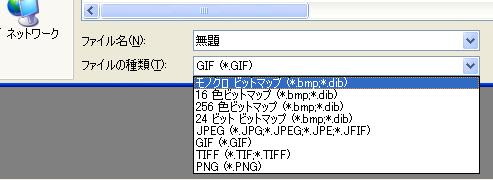
JPEGか、GIFがいいです。
③あとはパラパラアニメを想像していただければいいです。
2~4枚作ります。
注意として、こりすぎると、携帯で見れないです。
①の画像を少しずつ加工していきます。
一回保存したのを開いて書き換えようとするとめんどいので、②で保存したら、『ヒストリー』で保存前に戻ると、加工しやすいです。
ツールなかったら↓をクリックででます。
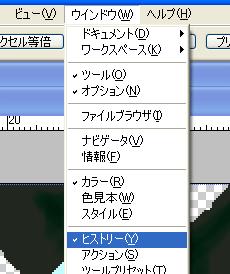
よく使えるのはこのキラキラです。
フィルタ→描写→逆光
で強い光ができます

容量と相談して使ってください
携帯だと、最終的に10KBくらいに抑えないといけないので、あまり使えないはずです。
PC用なら使えます

㌧は今回PC用として作りました。
逆光とぼかし中心に、今回は5枚用意しました。


第3章
 絵を動かそう
絵を動かそう
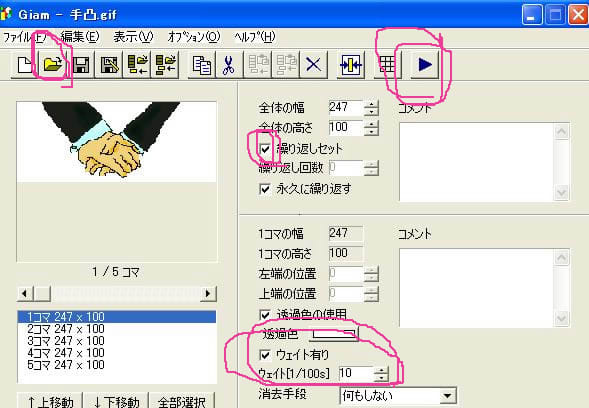
左上の『開く』で画像を持ってきます。
右の『繰り返しセット』にチェックいれるのと、『ウエイトあり』で秒数を調節します。
最後に右上で再生して微調節。
あとは保存してできあがりです。
ためになりましたか

ためになったゼ

って思ったら、
ランキングクリックしていただけるとメッチャ喜びます|´З`●) フフ
ランキング参加㊥↓HP来たら、毎回押してくれるとうれしいです


















 凸デコ画像凸
凸デコ画像凸

 スレ立て放題
スレ立て放題 画像&デコメのスレッド
画像&デコメのスレッド


















 凸デコ画像凸
凸デコ画像凸

 スレ立て放題
スレ立て放題 画像&デコメのスレッド
画像&デコメのスレッド





















 bb貯まったら考えよう
bb貯まったら考えよう
 このX'masライン、背景色黒っぽいにつかうとキレイ
このX'masライン、背景色黒っぽいにつかうとキレイ ダヨ
ダヨ





 【画像付】*㊦の"画像のURL"とこは自分が保存したとこのです
【画像付】*㊦の"画像のURL"とこは自分が保存したとこのです HP来たら、毎回押してくれるとうれしいです
HP来たら、毎回押してくれるとうれしいです






 HP来たら、毎回押してくれるとうれしいです
HP来たら、毎回押してくれるとうれしいです






 第1章
第1章
 第2章
第2章 ちなみにフォトショップ使ってます
ちなみにフォトショップ使ってます
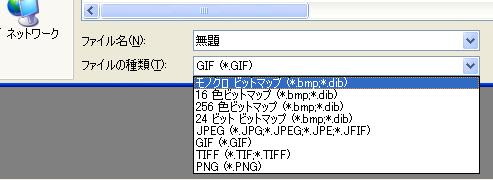
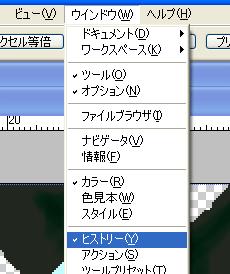


 第3章
第3章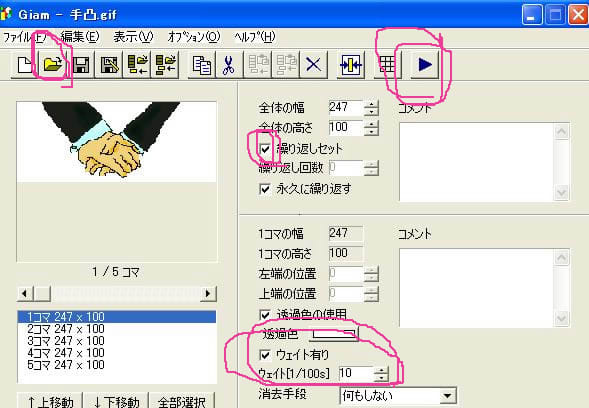

 って思ったら、
って思ったら、